ユーザーガイド
-
ステップ1
この無料のオンライン画面キャプチャサービスをアクティブにするには、[キャプチャ]ボタンをクリックします。
-
ステップ2
カメラのようなアイコンをクリックして開始し、ドラッグしてキャプチャ領域を選択します。
-
ステップ3
完了したら、スクリーンショットを保存したり、メールで送信したり、すぐに共有したりできます。
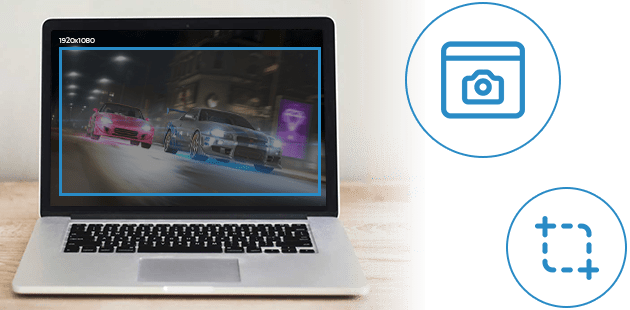
ワンクリックで何からでもスクリーンショットを撮る
この無料のスクリーンショットキャプチャツールを使用すると、コンピュータの画面に表示されているものをすべてキャプチャできます。ビデオフレーム、Webページ、ゲームプレイ、アプリケーションウィンドウ、メニューなどに関係なく、表示されているものを高品質で取得できます。スクリーンショットキャプチャのニーズをすべて満たすために、リージョン、フルスクリーン、ウィンドウなどのスナップショットを作成するさまざまな方法が提供されています。メインページのカメラのようなアイコンまたはキーボードのPrintScreenキーをクリックするだけで、遅れることなくスクリーンショットを撮ることができます。
クリーンショットを編集して注釈を付ける
スクリーンショットを保存または共有する前に注釈を付けたい場合は、この無料のスクリーンショットツールにさまざまな編集機能が用意されています。テキスト、線、長方形、円、描画、ハイライトなどを追加して、画像を磨いたり、注釈を付けたりすることができます。スクリーンショットで他の人に見せたくない個人情報をカバーするために提供されているぼかしツールもあります。これらの編集機能を使用すると、スクリーンショットにイラストを簡単に追加して、他のツールを使用せずに全体的に優れた効果を得ることができます。


スクリーンショットをどこでも共有
スクリーンショットを撮って編集した後、複数の方法でスクリーンショットを保存、電子メール送信、アップロード、または共有できます。スクリーンショットをコンピュータのハードドライブに保存するだけでなく、パスワードで保護することで、画像をアップロードしてクラウドスペースを解放するために即座に保存できます。さらに、この無料のスクリーンショットツールを使用すると、Facebook、Google +、Pinterest、Twitterなどの人気のソーシャルネットワークにスクリーンショットを直接共有できます。スナップショットを添付ファイルとして家族や友人にすぐにメールで送信できます。
ユーザーの声
便利な無料のスクリーンショットツール
この無料のオンラインスクリーンショットプログラムは、スクリーンショットの撮り方が明確であるため、非常に便利です。学ぶ必要はありません。クリックするだけで、欲しいものが手に入ります。このような素晴らしい無料ツールを開発してくれてありがとう!
 あめ
あめ
シンプルだがかなりユーザーフル
とてもシンプルなツールのようです。しかし、それはそれが示すほど単純ではありません。すべての画面キャプチャのニーズを満たすことができる多くの便利な機能があります。これは、編集機能を備えたスクリーンショットを撮るための優れた無料プログラムです。
 ヘレン
ヘレン
